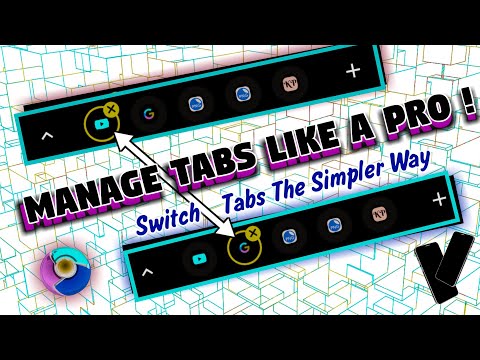लगभग हर आधुनिक ब्राउज़र में सुविधाओं और सभी प्रकार की उपयोगिताओं की एक विस्तृत सूची होती है जो इंटरनेट पर सर्फिंग और ब्राउज़र का उपयोग करने की सुविधा को बढ़ाती है। ओपेरा ब्राउज़र हाल ही में बंद टैब को एक विशेष लॉग में संग्रहीत करता है ताकि यदि आप इसे गलती से बंद कर देते हैं, तो उपयोगकर्ता आसानी से इतिहास को पुनर्स्थापित कर सकता है।

यह आवश्यक है
ब्राउज़र।
अनुदेश
चरण 1
ओपेरा ब्राउज़र का विस्तार करें और टूलबार को करीब से देखें। टूलबार के दाईं ओर, एक छोटे से कूड़ेदान के रूप में एक आइकन होना चाहिए - यह बंद टैब का इतिहास है। बंद टैब की सूची प्रदर्शित करने के लिए आइकन पर क्लिक करें। यदि जर्नल में बहुत अधिक प्रविष्टियाँ हैं, तो प्रोग्राम उन्हें मेनू आइटम की तरह संक्षिप्त कर देगा - आगे देखने के लिए आपको अपने माउस कर्सर को नीचे दिए गए त्रिभुज पर मँडराना होगा।
चरण दो
सूची से आइटम हटाने के लिए "बंद टैब का इतिहास साफ़ करें" पर क्लिक करें। सभी टैब गायब हो जाएंगे और शॉपिंग कार्ट खाली हो जाएगा। अब उन्हें वापस करना संभव नहीं है, टोकरी नए पतों से भर जाएगी। यदि आप नहीं चाहते कि ओपेरा ट्रैश में बंद टैब रखे, तो अपनी ब्राउज़र सेटिंग पर जाएँ। "उन्नत" टैब पर, बाईं ओर सूची में "इतिहास" आइटम ढूंढें। "पते याद रखें" फ़ील्ड में मान को 0 पर सेट करें और सेटिंग्स में परिवर्तन लागू करने के लिए "ओके" पर क्लिक करें।
चरण 3
यदि आप इंटरनेट एक्सप्लोरर ब्राउज़र का उपयोग कर रहे हैं, तो बंद टैब पता बार के अंदर स्थित होते हैं। लिंक देखने के लिए पता बार का विस्तार करें। टैब हटाना सरल है: जब आप किसी लिंक पर होवर करते हैं, तो एक छोटा क्रॉस दिखाई देता है, और जब आप उस पर क्लिक करते हैं, तो लिंक हटा दिया जाता है। ब्राउज़र में त्वरित लॉन्च विंडो का उपयोग करना सबसे अच्छा है।
चरण 4
एक नियम के रूप में, ऐसे विकल्प आपको वास्तविक समय में उन सभी साइटों को स्पष्ट रूप से देखने की अनुमति देते हैं जो इन विंडो में उपलब्ध हैं। उदाहरण के लिए, ओपेरा ब्राउज़र ने अपने प्रोग्राम का एक नया संस्करण अपडेट किया है, और अब आप साइटों के लिए असीमित संख्या में विंडो जोड़ सकते हैं। सबसे महत्वपूर्ण स्थलों का पिरामिड बनाने के लिए जोड़ी गई खिड़कियों को आपस में ले जाया जा सकता है।
चरण 5
Google क्रोम ब्राउज़र में इतिहास में टैब हटाने के लिए, ऊपरी दाएं कोने में "विकल्प" टैब पर जाएं। इसके बाद, "उन्नत" पर जाएं और "ब्राउज़िंग डेटा हटाएं" बटन पर क्लिक करें। मोज़िला ब्राउज़र चीजों को बहुत आसान बनाता है। "जर्नल" टैब पर जाएं। सूची में अगला, "हाल ही में बंद किए गए टैब" चुनें और सूची को साफ़ करें।